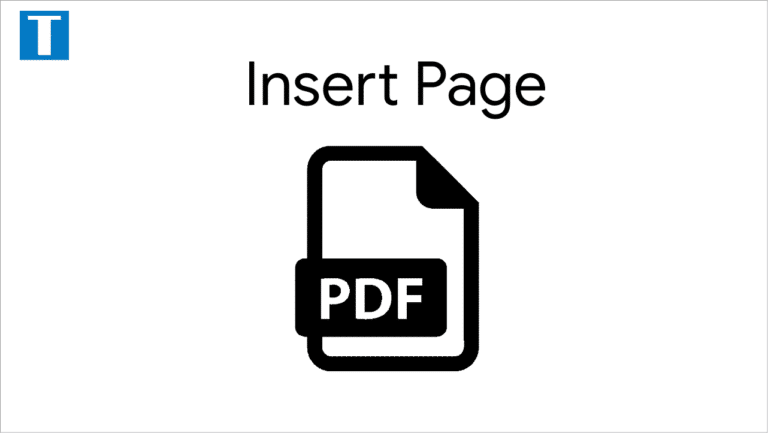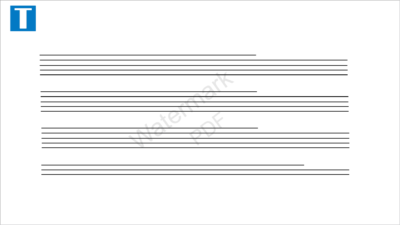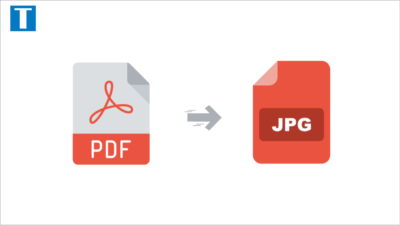Kali ini kita akan membahas tentang cara menambah halaman di pdf. Sebenarnya ini adalah tutorial simpel, namun ternyata sebagian orang masih kesulitan saat ingin menambahkan halaman pada dokumen pdf.
Tutorial yang saya tulis ini bisa digunakan untuk semua dokumen pdf. Baik pdf hasil convert file jpg, pdf dari excel maupun pdf biasa. Anda juga bebas mau memilih menggunakan laptop atau melalui HP.
Tools utama yang kita gunakan adalah aplikasi pengolah pdf. Asal kita punya aplikasi ini, kita bisa mengedit file pdf di HP maupun laptop dengan mudah.
Baca juga: Cara split pdf menjadi beberapa bagian.
Langsung saja karena saya tidak suka bertele-tele, simak tutorial lengkapnya berikut ini.
Cara menambah halaman di pdf
Menggunakan Nitro
Aplikasi yang saya gunakan untuk menambah halaman di pdf menggunakan laptop adalah Nitro pro. Aplikasi ini menurut saya yang paling lengkap tools pengolah pdfnya. Selain itu aplikasi ini juga ringan, bahkan saya sering merekomendasikannya di setiap artikel saya yang membahas tetang pdf.
Untuk cara penggunaannya, silahkan ikuti langkah-langkah berikut ini:
1. Buka dokumen pdf menggunakan aplikasi Nitro pro
Jika muncul peringatan seperti gambar di bawah ini, silahkan klik enable editing (supaya bisa di edit pdfnya).

2. Menambahkan halaman
Klik menu Edit > Insert. Disini kita mempunyai empat pilihan untuk menambahkan halaman di pdf yaitu:
- Insert from file: Untuk menyisipkan file pdf pada halaman tertentu.
- Insert From Scanner: Untuk menyisipkan pdf dari alat scan.
- Insert From Clipboard: Untuk menyisipkan pdf yang telah di copy (CTRL+C).
- Insert Blank Page: Untuk menambahkan halaman kosong di pdf.
Misalnya sebagai contoh, saya akan menyisipkan file pdf ke halaman tertentu yang saya inginkan. Caranya yaitu klik menu Edit > Insert > Insert From File.
Cari file mana yang ingin dimasukkan, kemudian klik Open. Akan tampil kotak dialog Insert halaman seperti gambar berikut:
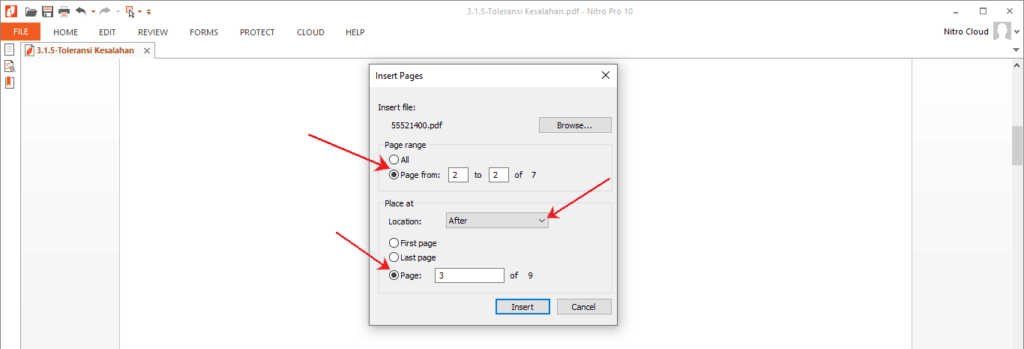
Keterangan gambar di atas adalah menambahkan file pdf (halaman 2 nya saja) setelah halaman 3 pada pdf yang saya buka.
- Page Range: All (untuk memasukkan semua halaman) dan Page From (untuk mamasukkan halaman tertentu).
- Locaton: Pilih ingin ditambahkan pada halaman berapa.
Ini adalah hasil dari halaman baru yang tambahkan di pdf sebelumnya.
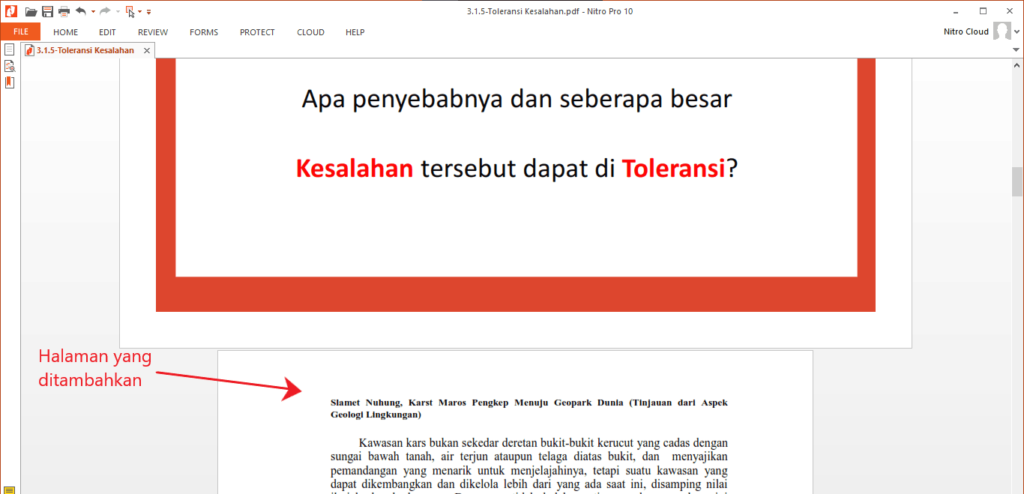
Menggunakan foxit reader
Foxit reader adalah salah satu aplikasi pdf yang cukup populer juga. Namun sayangnya aplikasi ini tidak mempunyai fitur untuk menambahkan halaman di pdf.
Alternatif lainnya, Anda bisa menggunakan saudaranya yaitu Foxit Phantom PDF. Aplikasi ini hanya tersedia versi premium dengan trial 14 hari. Jika ingin mendapatkan versi premium gratisnya silahkan browsing di google. Banyak yang membagikan aplikasi ini secara gratis.
Untuk menambah halaman di Foxit PhantomPDF, silahkan ikuti langkah-langkah berikut:
1. Buka pdf dengan Foxit PhantomPDF
2. Tambahkan halaman yang diinginkan
Klik menu Organize > Insert. Ada beberapa pilihan yang dimiliki oleh Foxit PhantoPDF.
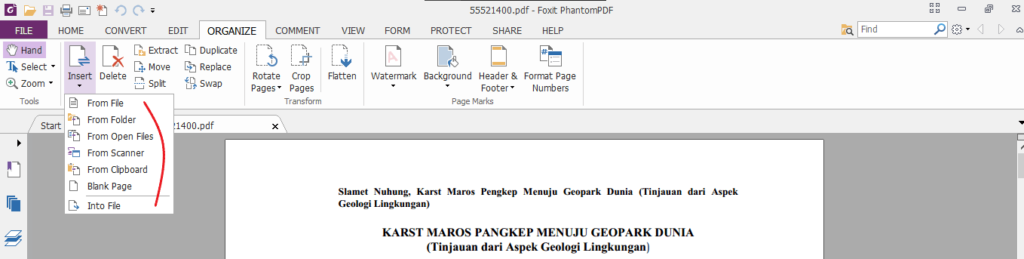
Pada dasarnya hampir mirip dengan nitro. Hanya saja disini Foxit PhantomPDF mempunyai fitur tambahan yaitu Insert From Folder (Menambahkan semua file yang ada dalam folder) dan Insert Into File (Menambahkan file pdf yang sedang dibuka ke pdf lain). Silahkan Anda pilih sesuai kebutuhan.
Sebagai contoh, misal saya akan menambahkan file pdf lain ke halaman pdf yang saya buka. Maka caranya adalah klik menu Organize > Insert > From File.
Akan muncul kotak dialog insert seperti ini.
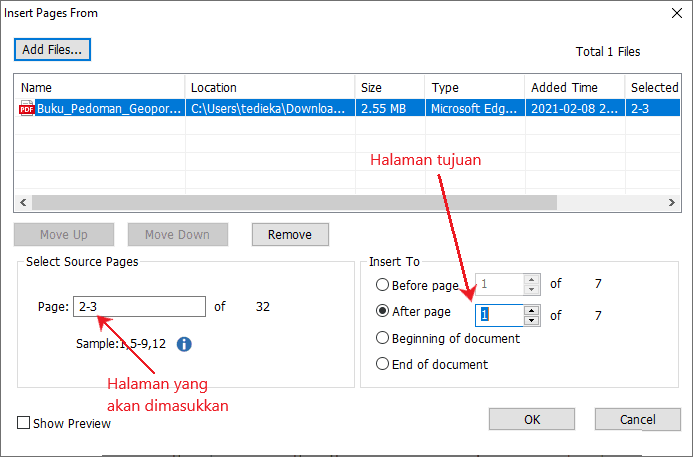
Terkahir klik OK. Maka halaman baru akan otomatis ditambahakan.
Menggunakan WPS office
Buat kamu pengguna android, pasti aplikasi ini menjadi aplikasi andalan untuk masalah dokumen. Karena selain mudah, aplikasi tersebut sudah mendukung semua tipe dokumen termasuk word, ppt, excel dan pdf.
Saya yakin hampir semua orang familiar dengan aplikasi ini. Oleh karena itu pada tutorial kali ini saya akan mencontohkan caranya menggunakan aplikasi WPS Office. Berikut langkah-langkahnya:
1. Buka pdf yang ingin ditambah halamannya menggunakan WPS office
2. Buka penyesuaian halaman
Klik pada bagian Alat > Lihat > kemudian pilih Penyesuaian Halaman.
3. Menambahkan halaman
Klik pada menu Tambahkan halaman kosong. Ada dua pilihan yang akan muncul yaitu “Tambahkan halaman kosong” dan “Tambahkan dari gambar”. Silahkan pilih sesuai keinginan Anda.
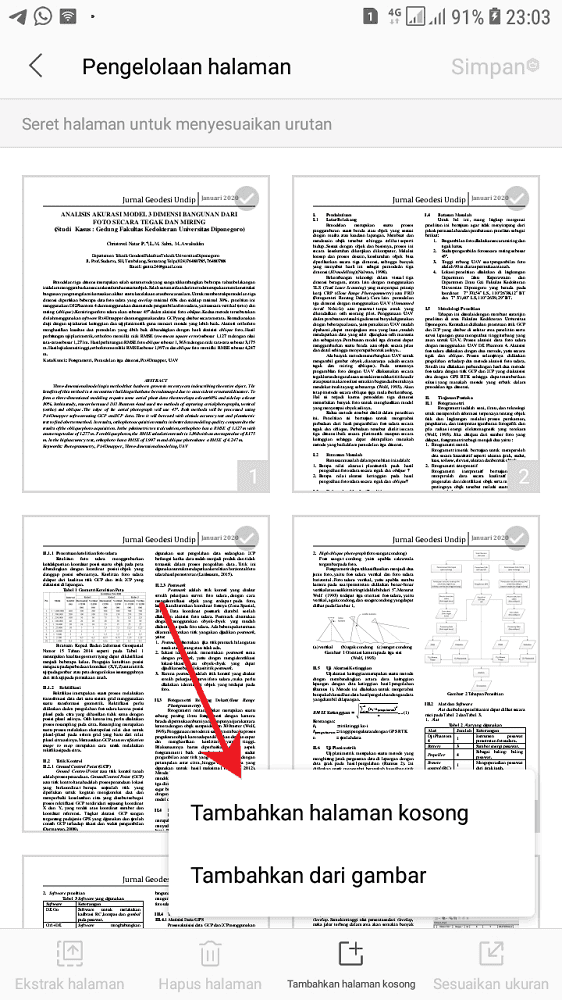
Jangan lupa untuk klik Save.
Menggunakan tools online
Saya belum pernah melihat tools pdf online yang bisa menambahkan halaman kosong baru. Rata-rata mereka menawarkan fitur menggabungkan pdf menjadi satu. Bahkan terkadang mereka hanya mengijinkan tool untuk menggabung semua halaman pdf.
Jadi kita dipaksa untuk memecah halaman menjadi beberapa bagian dulu jika hanya ingin menyisipkan halaman tertentu. Meskipun sebenarnya tools memecah halaman tersebut juga sudah disediakan di websitenya.
Tools online yang bisa digunakan untuk menambahkan halaman di pdf yang cukup powerfull menurut saya adalah ilovepdf. Tool ini bisa kita gunakan untuk menambahkan halaman baru dengan menyisipkan file pdf kedalam halaman tertentu. Bahkan kita juga bisa menghaspus halaman yang tidak diperlukan.
Silahkan kunjungi langsung halaman Atur PDF di ilovepdf.
Cara menambah nomor halaman di pdf
Setelah tadi kita tahu tentang cara menambah halaman baru di pdf, sekararang kita akan membahas bagaimana cara untuk menambahkan nomor halamannya.
Nomor halaman memang terkesan sepele, namun dibeberapa kasus hal ini sangat dibutuhkan. Silahkan simak tutorial berikut jika Anda ingin menyisipkan halaman di dokumen pdf.
Menggunakan Nitro Pro
1. Buka file pdf menggunakan Nitro
2. Masuk ke Bates Number
Klik menu Edit > Bates Number, kemudian pilih Current Document.
3. Atur nomor halaman
Setelah klik Current Document akan muncul kotak dialog untuk mengatur nomor halaman seperti ini.
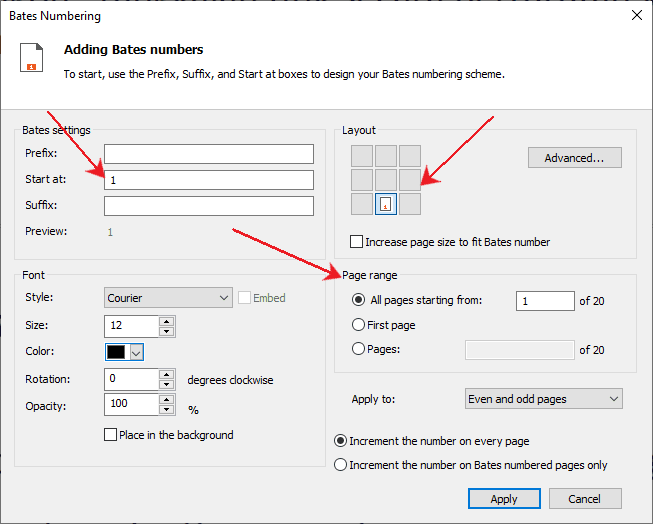
Ada 3 hal penting yang harus diperhatikan seperti yang saya tunjukkan pada panah gambar di atas, yaitu Start nomor halaman, Layout (posisi penempatan nomor), dan Page Range (rentang halaman yang ingin ditambahi nomor).
Terkahir klik Apply, maka nomor halaman akan otomatis ditambahkan.
Menggunakan tools online
Ada banyak tools yang bisa digunakan, seperti smallpdf, sodapdf, dan ilovepdf. Namun pada tutorial ini saya hanya akan mencontohkan menggunakan tools sodapdf dan ilovepdf. Karena tools ini yang memberikan kita banyak fitur untuk mengatur penomoran halaman.
1. Ilovepdf
- Buka tool penomoran halaman ilovepdf
- Unggah file pdfnya
- Atur posisi halamannya
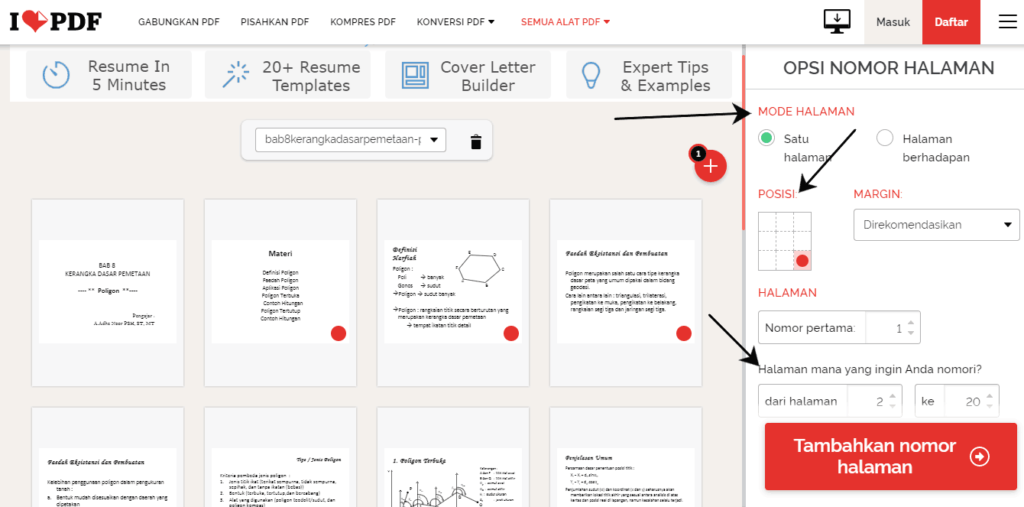
Silahkan pilih “Halaman Berhadapan” jika ingin satu frame terdiri dari dua halaman yang saling bersampingan.
- Terakhir klik Tambahkan nomor halaman
- Unduh pdf yang sudah dinomori
2. SodaPDF
- Buka tool penomoran halaman di sodapdf
- Atur penomoran halamannya
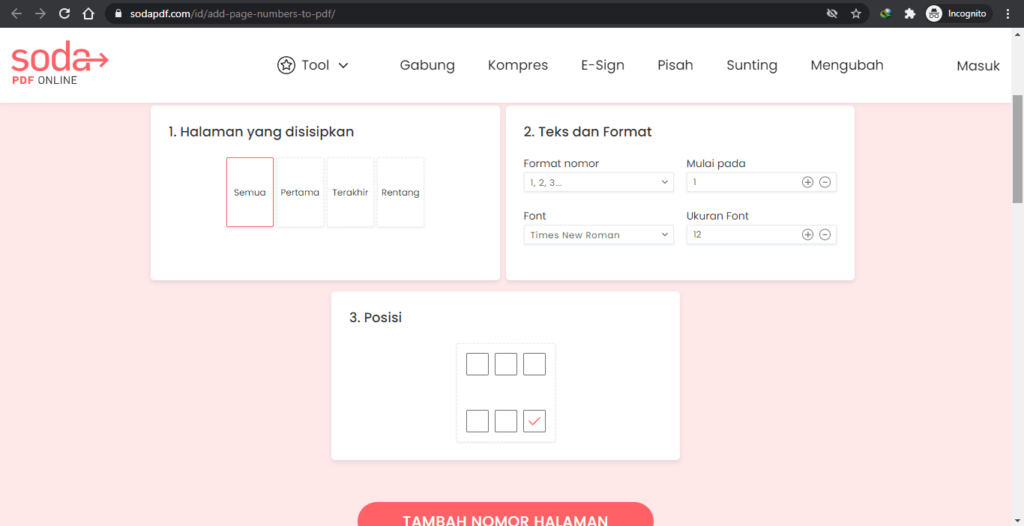
Kelebihan Sodapdf kita bisa mengatur format nomornya.
- Klik Tambah nomor halaman
- Tunggu hingga tombol download muncul
Itulah beberapa cara yang bisa digunakan untuk menambah halaman di pdf dan penomorannya, semoga bermanfaat.